Как сделать 4 вида одного изображения?
Как сделать 4 вида одного изображения?
 Из этой статьи вы узнаете, как удачно организовать свое рабочее пространство при обработке фотографий.
Из этой статьи вы узнаете, как удачно организовать свое рабочее пространство при обработке фотографий.
Сложность урока: Легкий
Это очень полезная статья Photoshop для тех, кто занимается ретушированием и обработкой фотографий. Так как в этом деле необходимо обладать навыком открывать сразу несколько окон и сравнивать оригинальное изображение с корректированным.
Сейчас вы узнаете, как это можно сделать.
Откройте какое-нибудь изображение, затем обратитесь в меню Окно – Упорядочить – Новое окно для… (Window - Arrange - New Window for ...):
Что это значит? А то, что откроется еще одно окно с вашим изображением! Это будет не дубликат под другим именем, а просто еще один вид вашего изображения.
Это позволяет нам делать корректировку на более крупном детальном изображении и видеть результат на общем виде. В нашем случае - корректируется глаз.
Кстати, никто не запрещает Вам открыть больше окон.
Еще раз напомним, здесь вы не работаете с 4-мя различными изображениями — это просто 4 вида одного и того же документа.
В этом примере специально добавили красную точку на глаз девушки, чтобы вам стало понятно, как это будет смотреться в 4-х разных видах.
До встречи в новом уроке!
Источник: www.photoshop-master.ru

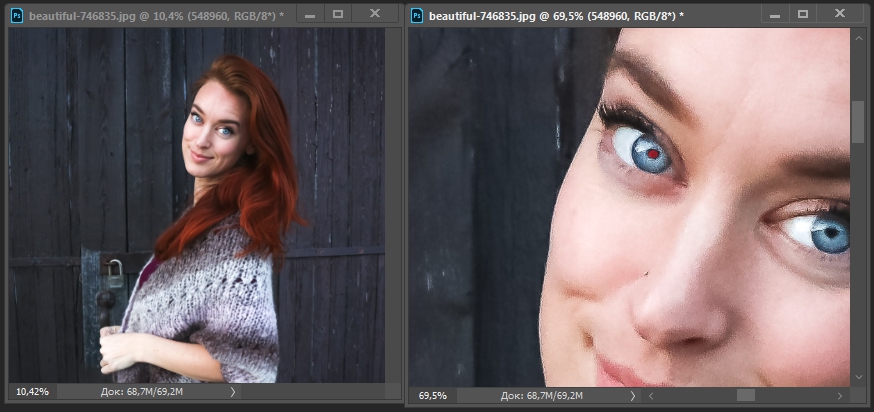
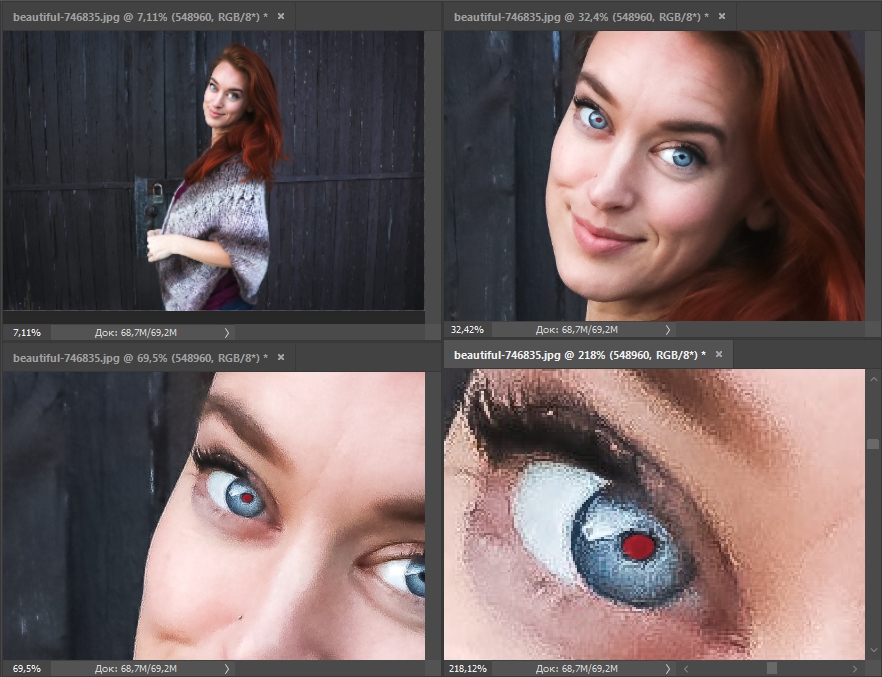




Комментарии 180
Вот это да! Круто!
Спасибо.
Спасибо за урок)
Полезный урок
спасибо за урок
Спасибо з информацию)
Спасибо!
Спасибо!
Спасибо!
Спасибо
Спасибо!
начальное фото:
Спасибо!!! я так сделала с одним своим фотошопом
Спасибо большое) Очень интересная и удобная функция)
Интересная функция. Спасибо!
сори не знаю ещё как скрины загружать
Спасибо, не знала
Не знал о такой функции - огромное спасибо)
Вот это что-то новенькое!!! Спасибо!
Полезная информация! Для автоматизация процесса сделал панель расширения WINDOWS для СС2014. Заходите на сайт, скачивайте бесплатно и пользуйтесь!
Спасибо! Очень нужная функция программы!
спасябки
интересно, спасибо
спасибо, узнал)
Классная возможность! Спасибо за статью
Спасибо!
Спасибо большое
спасибо вам
спасибо
полезно) спасибо)